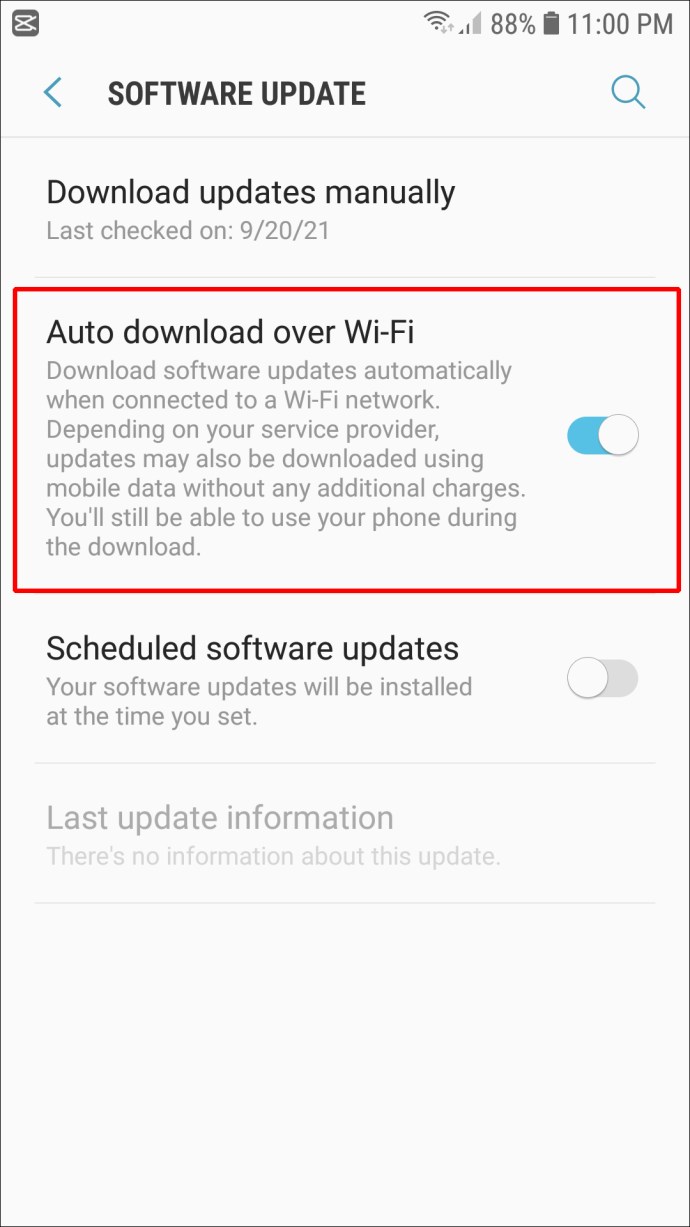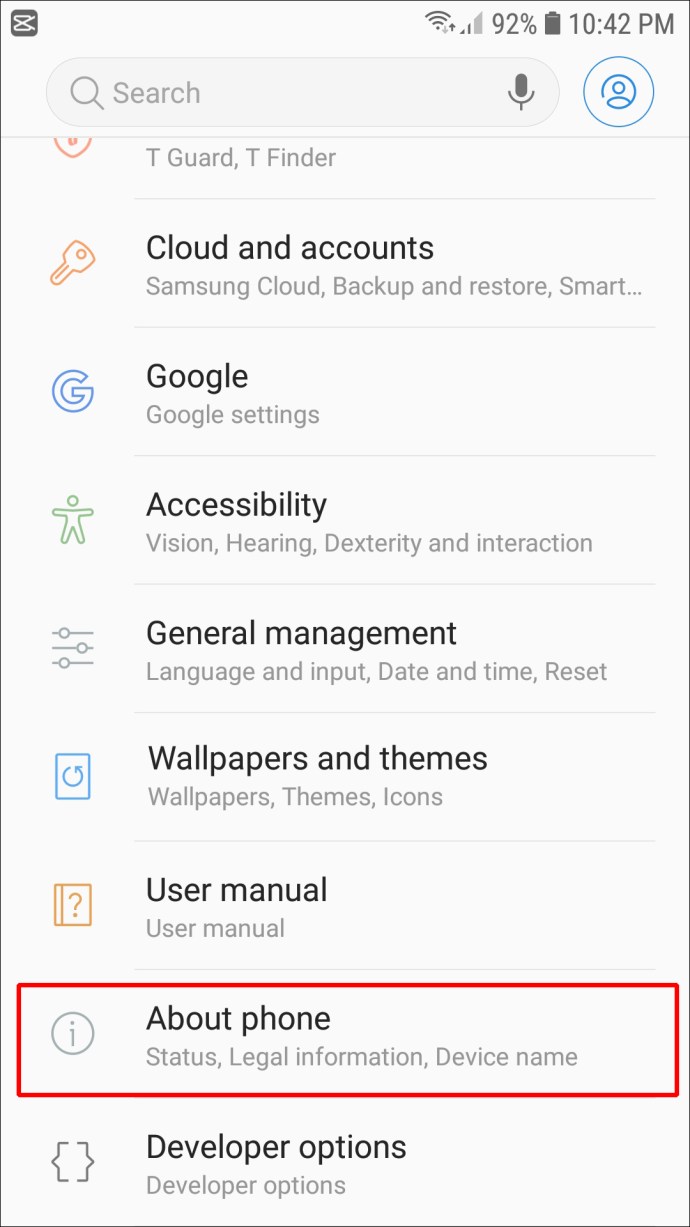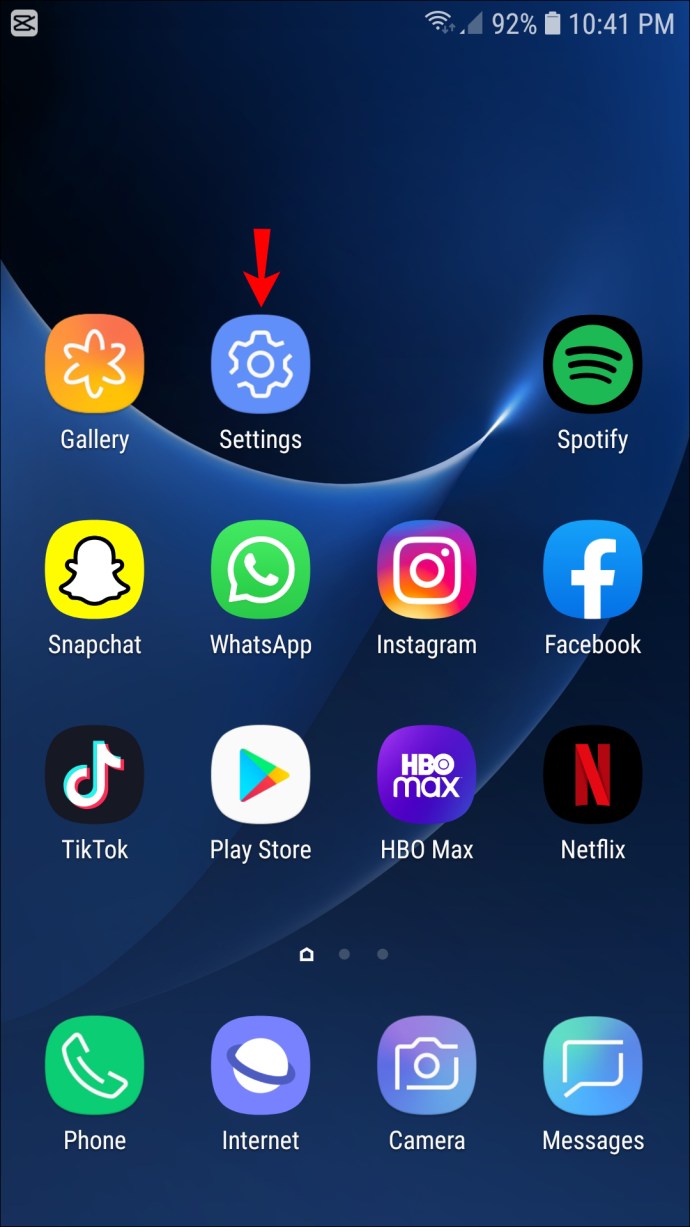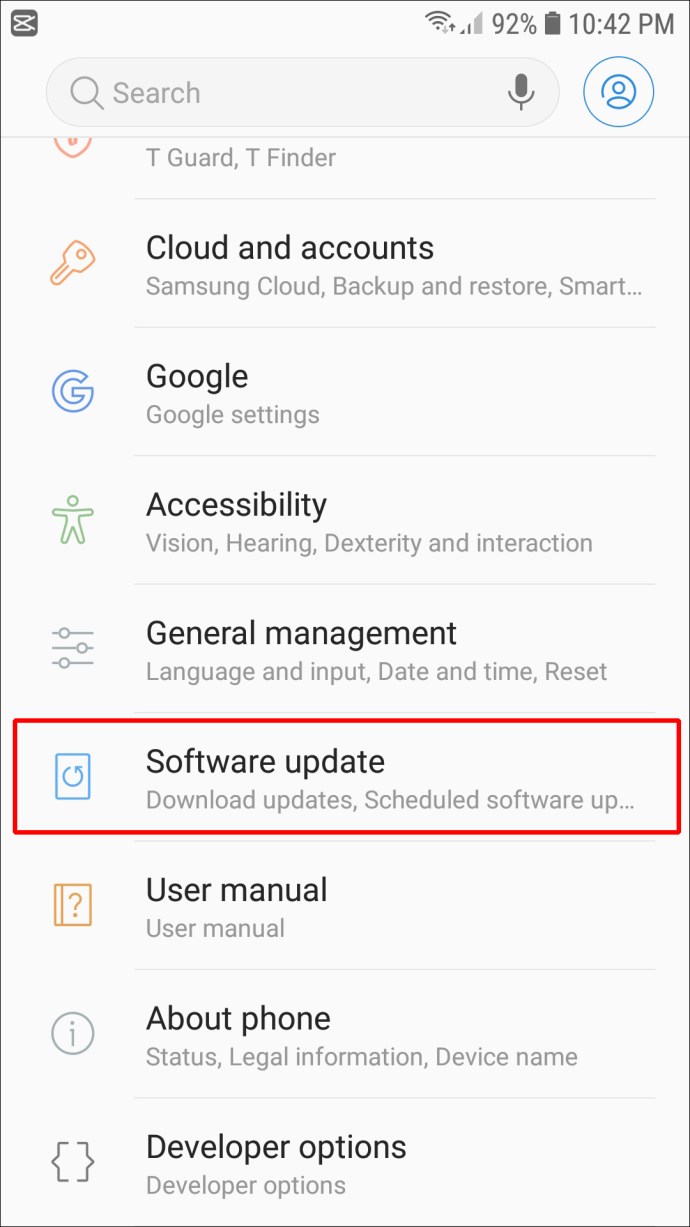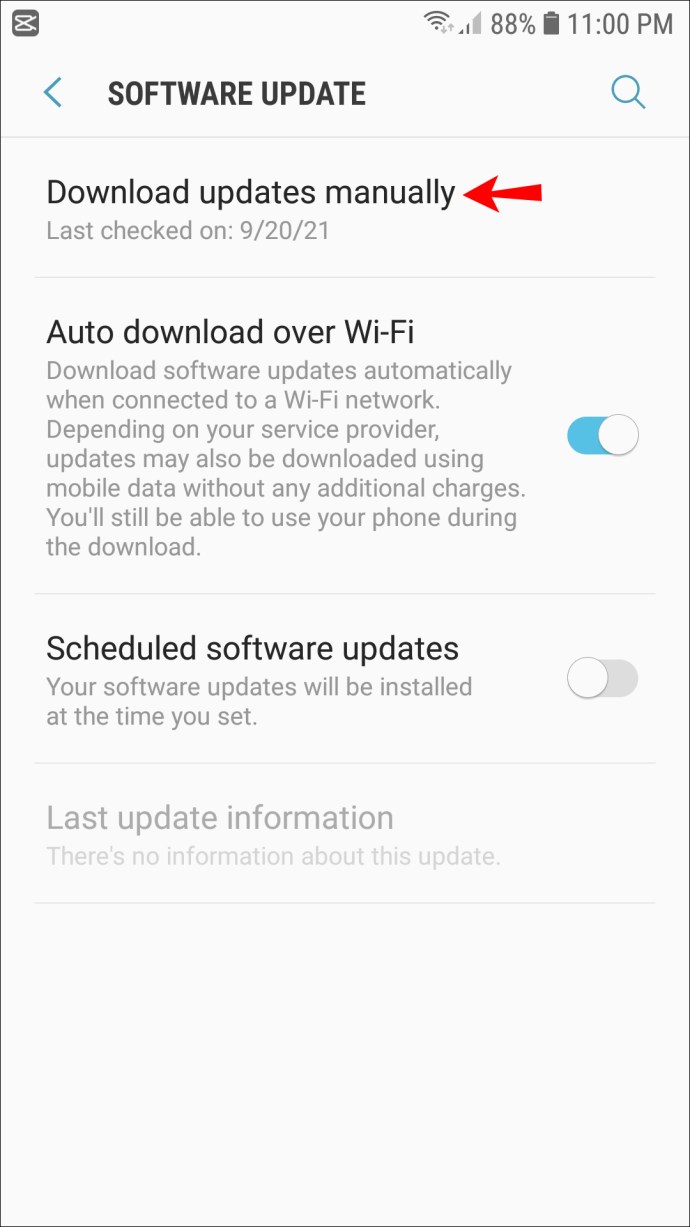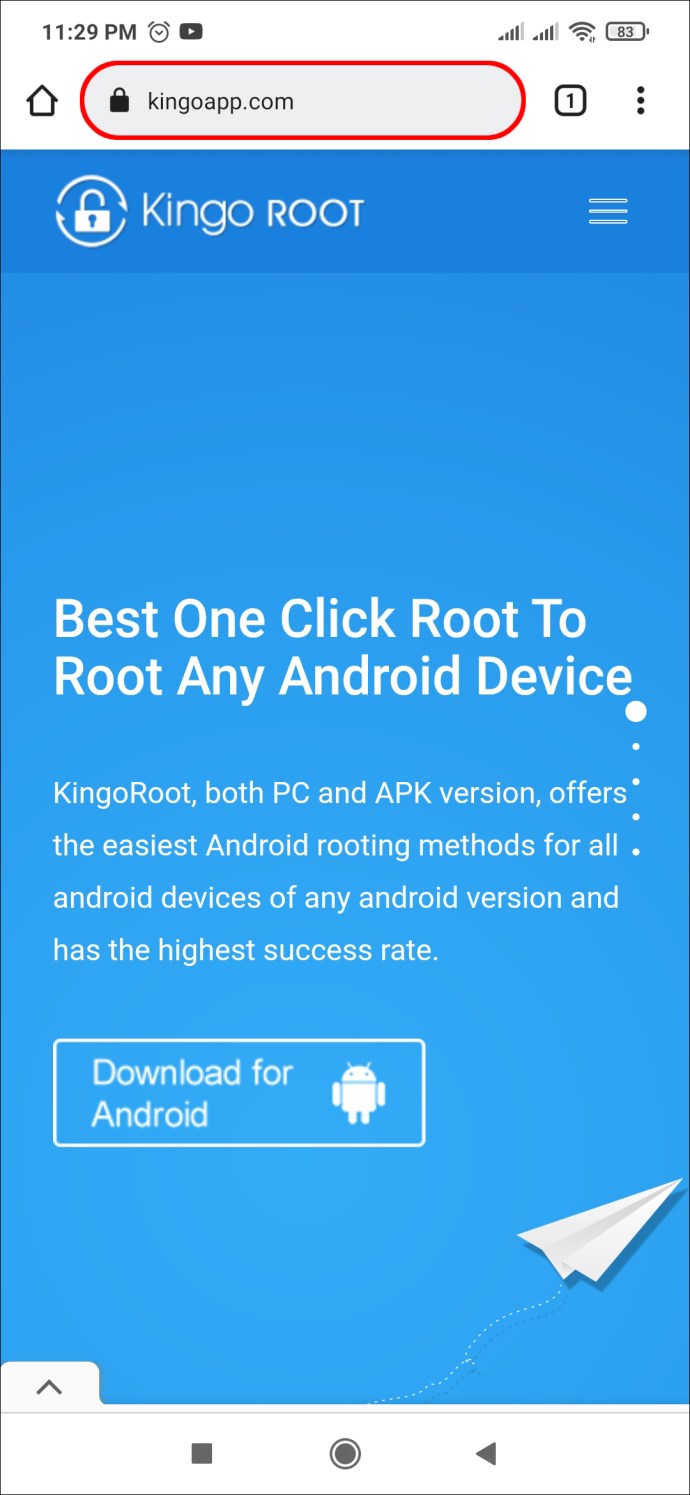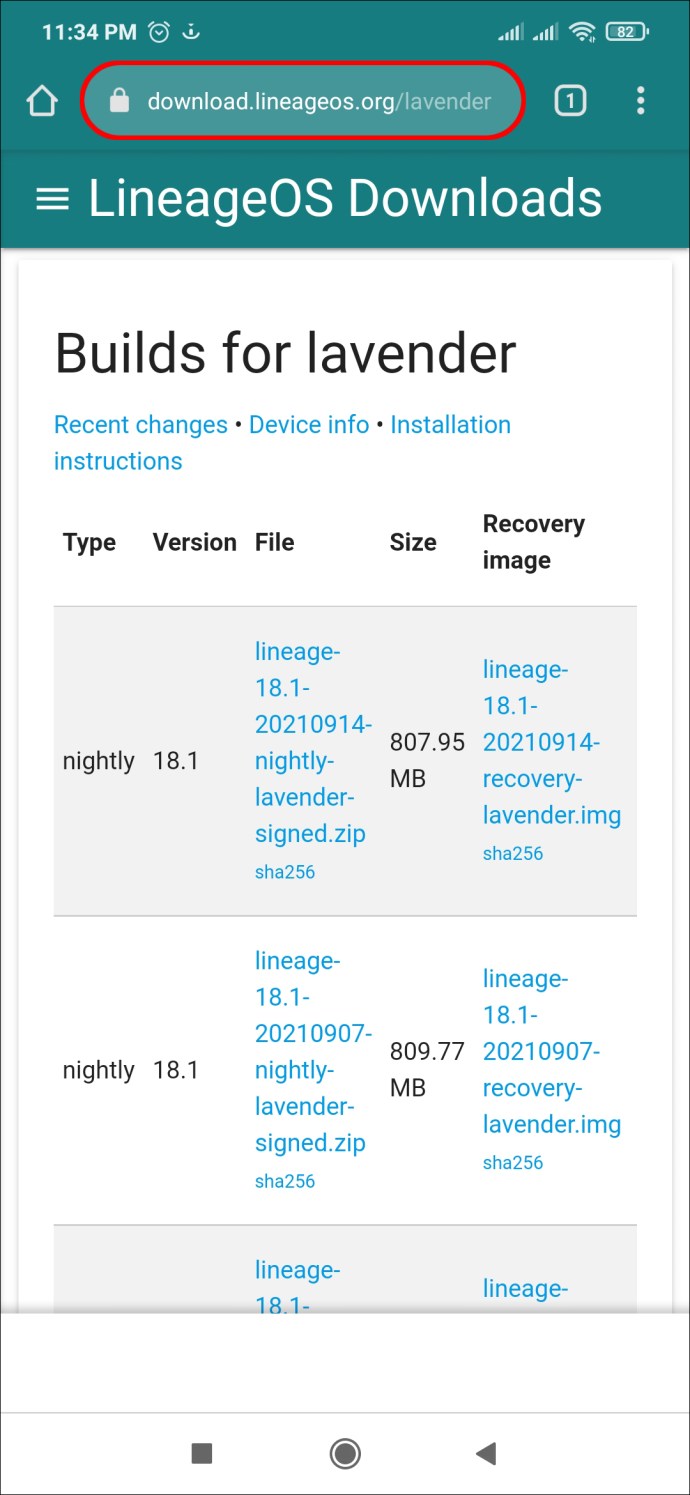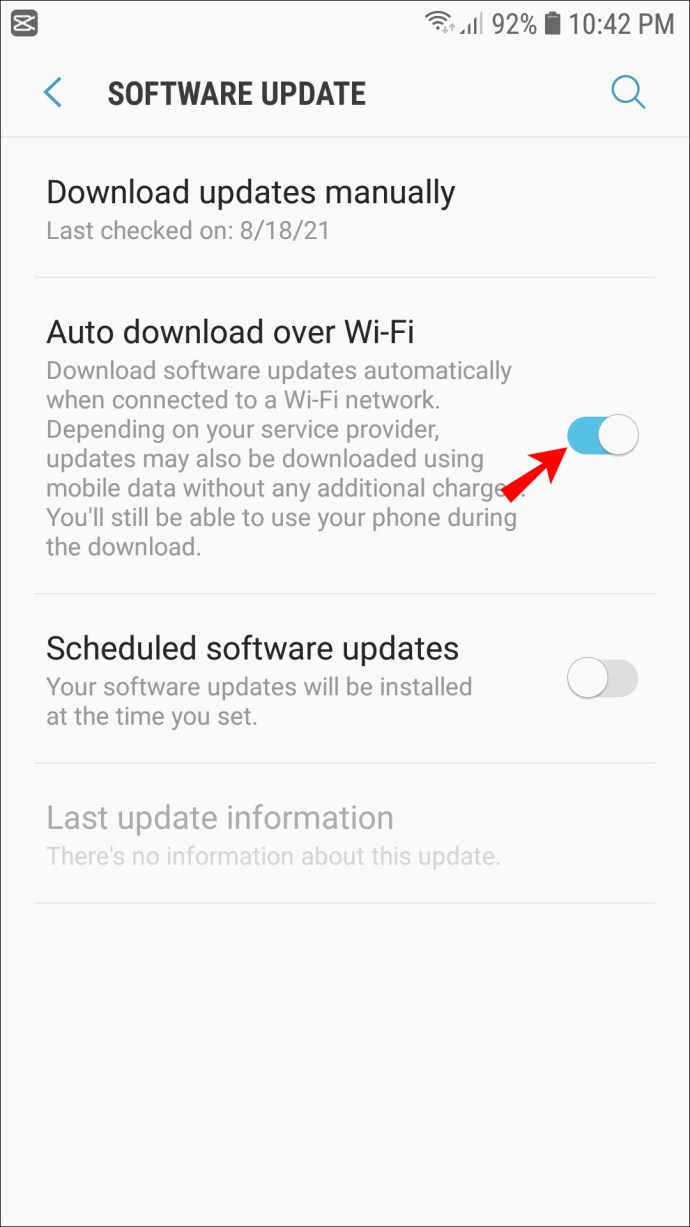Comment mettre à jour le système d'exploitation sur un téléphone ou une tablette Android ou Samsung
En tant que propriétaire d'un appareil Android, vous savez probablement que le système d'exploitation (OS) Android nécessite une mise à jour de temps en temps. Ces mises à jour améliorent la sécurité, corrigent les bogues et ajoutent plus de fonctionnalités à votre appareil.

Si vous souhaitez mettre à jour votre appareil Android mais que vous ne savez pas trop comment vous y prendre, vous êtes au bon endroit. Dans cet article, nous vous fournissons des instructions étape par étape sur la façon de mettre à jour votre appareil Android manuellement ou de le configurer pour qu'il se mette à jour automatiquement chaque fois qu'un nouveau système d'exploitation est disponible. Et, si vous avez un ancien téléphone, nous pouvons également vous aider à mettre à jour ce logiciel.
Comment mettre à jour manuellement le système d'exploitation Android
Dans la plupart des cas, votre appareil Android donnera automatiquement une notification de mise à jour. Vous pouvez soit choisir d'installer la mise à jour immédiatement, soit la définir pour une autre fois. Mais il peut arriver que vous souhaitiez effectuer la mise à jour manuellement. Voici comment procéder :
- Ouvrez votre téléphone Android et assurez-vous que vous êtes connecté au Wi-Fi. Parfois, les mises à jour sont volumineuses et peuvent utiliser beaucoup de vos données, il est donc conseillé d'utiliser le Wi-Fi.
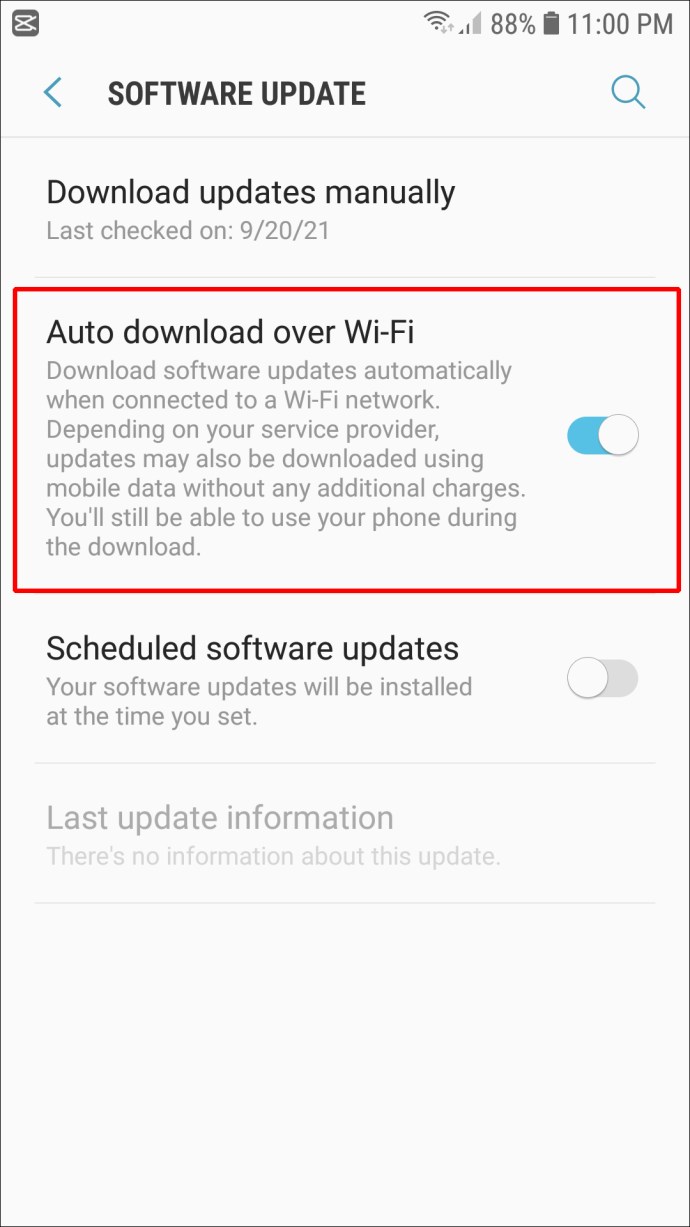
- Accédez à votre icône "Paramètres", généralement représentée par un rouage, et cliquez dessus. Dans le menu "Paramètres", faites défiler vers le bas pour trouver l'option "À propos du téléphone" et appuyez dessus.
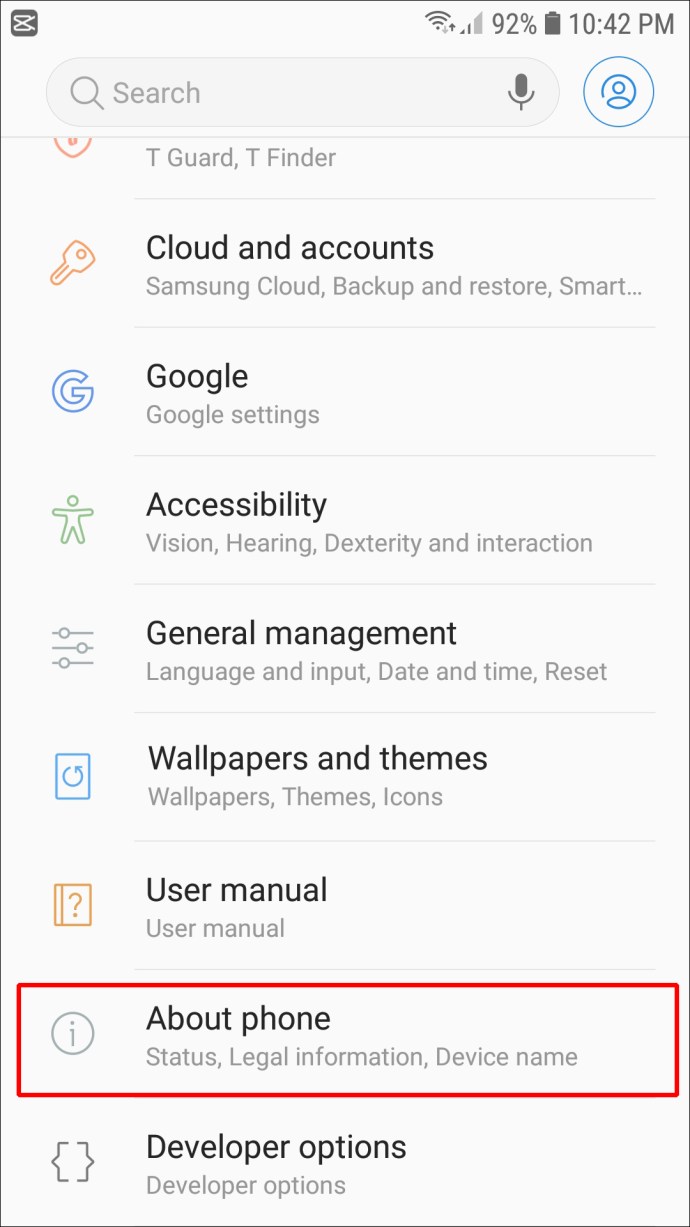
- Recherchez « Mises à jour du système » et sélectionnez-le. Ensuite, choisissez "Rechercher les mises à jour", suivi de "Mettre à jour pour télécharger et installer la dernière version Android".
Votre téléphone va maintenant se mettre à jour.
Comment mettre à jour manuellement le système d'exploitation Android sur un téléphone Samsung
- Ouvrez votre appareil et accédez à « Paramètres ».
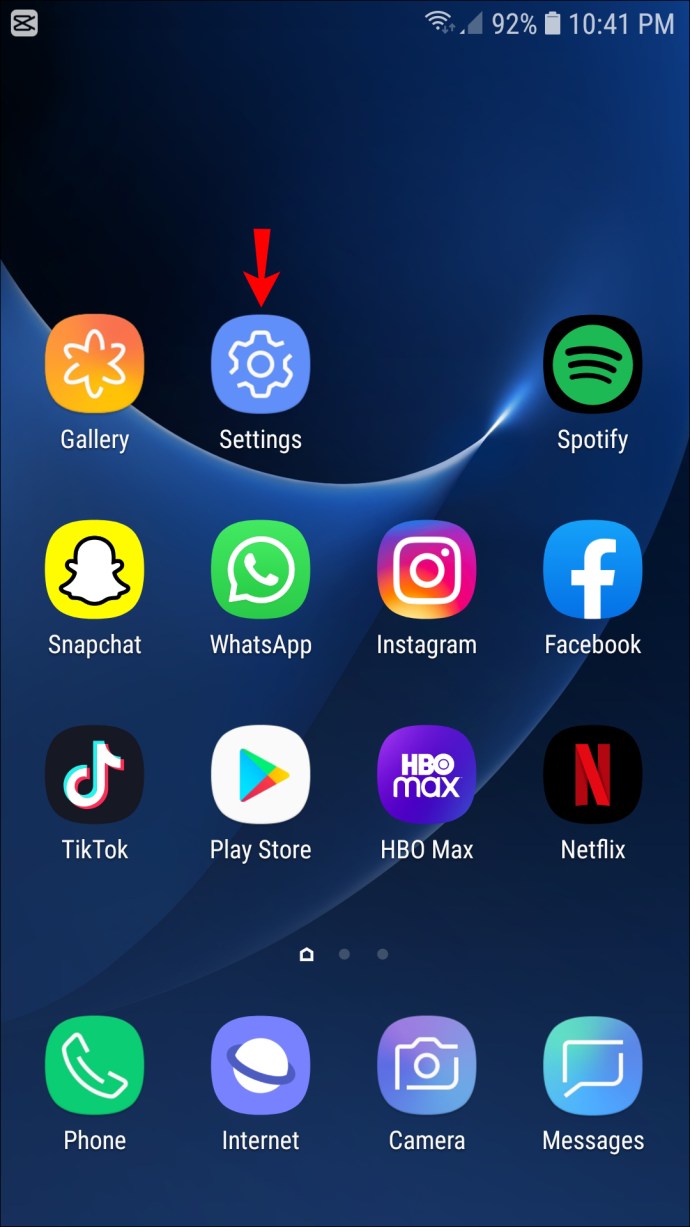
- Faites défiler vers le bas du menu « Paramètres » pour trouver « Mise à jour du logiciel ». Clique dessus.
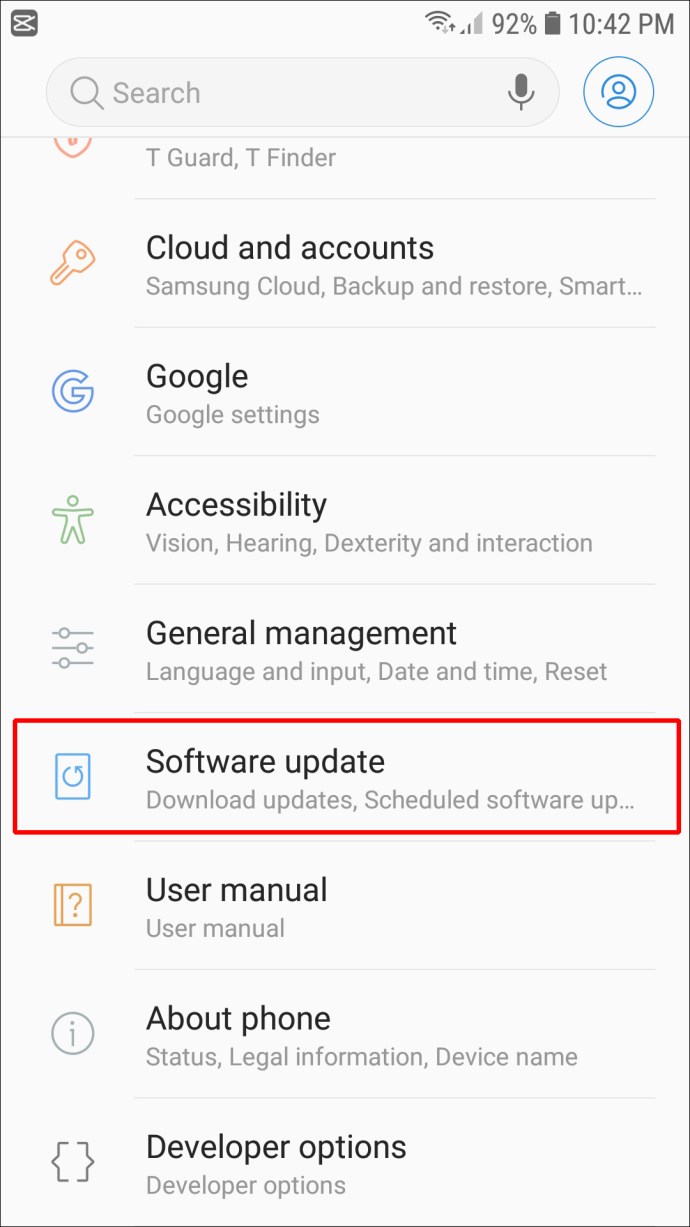
- Sélectionnez « Télécharger et installer ». Votre téléphone vérifiera si des mises à jour sont disponibles. S'il y en a, sélectionnez la mise à jour pour démarrer l'exécution. Mais, s'il n'y a pas de mises à jour, il vous dira : « Votre logiciel est à jour. »
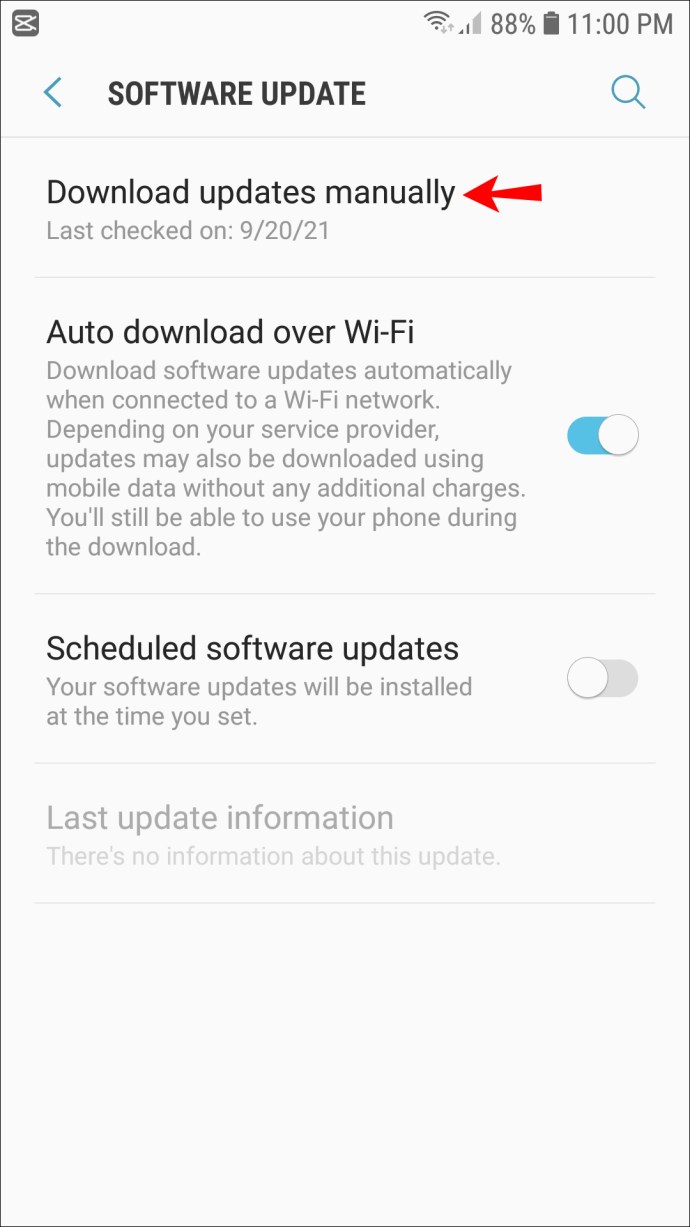
Comment mettre à jour le système d'exploitation Android sur une tablette
La mise à jour de votre tablette Android est assez simple ; voici comment procéder pour Android Pie (9.0), Android 10 et 11 :
- Assurez-vous que votre appareil est connecté au Wi-Fi pour éviter d'utiliser beaucoup de vos données.
- Accédez à l'icône "Paramètres" en abaissant votre barre de notifications ou en regardant sur votre écran "Accueil". Cette icône présente l'image d'un rouage ou d'un engrenage. Lorsque vous l'avez trouvé, appuyez sur l'icône.
- Dans le menu "Paramètres", faites défiler vers le bas jusqu'à ce que vous voyiez "Mise à jour du logiciel" et cliquez dessus.
- Sélectionnez « Télécharger et installer ». Votre tablette vérifiera alors si des mises à jour sont disponibles ; sinon, il vous informera que votre système est à jour. Si une mise à jour est disponible, vous pouvez cliquer dessus pour lancer l'exécution du logiciel.
Pour mettre à jour Android Nougat (7.0) et Oreo 8.0, utilisez cette méthode :
- Ouvrez votre tablette et connectez-vous au Wi-Fi. Ensuite, accédez à « Paramètres ».
- Dans le menu "Paramètres", sélectionnez "Mise à jour du logiciel".
- Choisissez "Télécharger les mises à jour manuellement". Vous pouvez ensuite exécuter la mise à jour une fois celle-ci téléchargée.
Comment mettre à jour le système d'exploitation Android sur un ancien téléphone
Android ne mettra pas à jour les téléphones de plus de deux ou trois ans dans le but d'inciter les utilisateurs à acheter de nouveaux téléphones. Donc, si vous possédez votre téléphone depuis quatre ans et qu'il ne vous permet pas de mettre à jour votre système d'exploitation Android même si vous savez qu'il existe des versions ultérieures, c'est probablement la raison.
Mais, il existe un moyen de contourner ce problème, et cela vous oblige à exécuter une ROM personnalisée. Cette méthode est avancée. Nous vous suggérons de sauvegarder votre système avant d'essayer de suivre cette méthode.
- Commencez par rooter votre appareil. Vous pouvez trouver différents types de logiciels d'enracinement disponibles en téléchargement. Nous vous suggérons d'essayer Kingo Root. Ce logiciel vous guidera sur les étapes nécessaires pour votre appareil Android particulier.
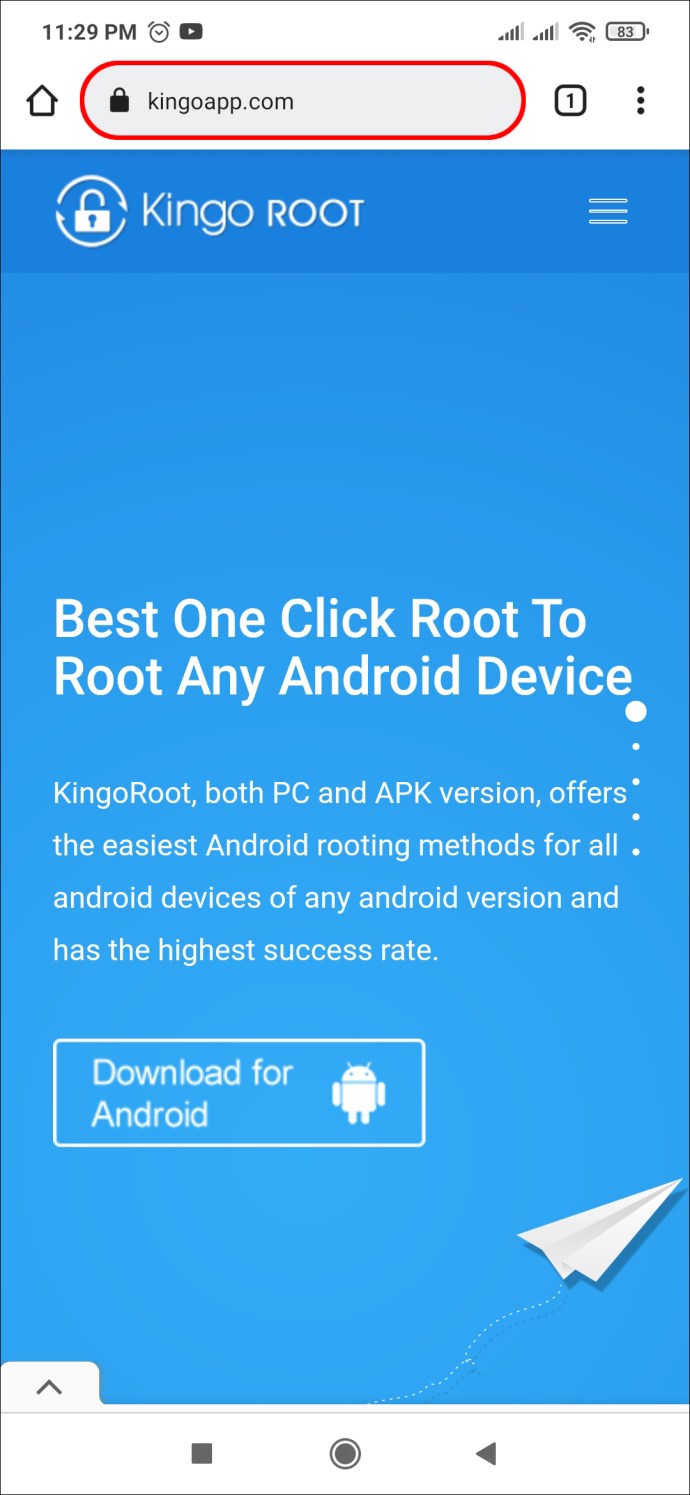
- Vous devrez également installer un outil de récupération personnalisé sur votre téléphone. TWRP est un excellent outil à utiliser et vous fournira les étapes exactes à suivre pour votre appareil spécifique.
- Ensuite, téléchargez la dernière version de Lineage OS pour votre téléphone et installez-la.
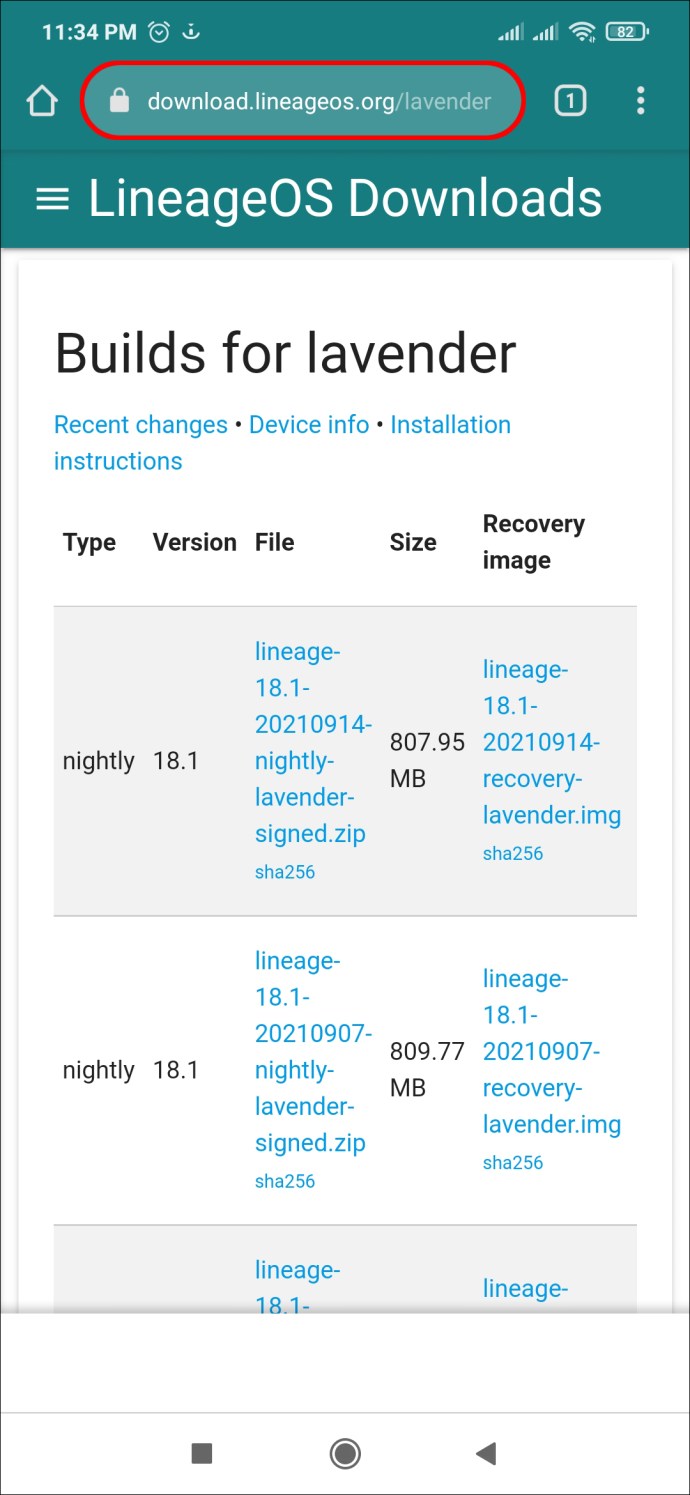
- Vous devrez également installer Gapps, les applications Google pour le téléphone qui incluent Maps, Play Store et Search. Pour trouver la bonne version d'Open Gapps pour votre appareil, vous devez d'abord déterminer quelle architecture votre appareil et la nouvelle version d'Android utilisent, puis choisir une variante. Pour comprendre l'architecture de l'appareil, téléchargez une application comme l'application CPU-Z. Une fois installé, ouvrez l'onglet "SOC" et regardez la "Valeur architecturale". Cela devrait vous indiquer l'architecture de l'appareil. Si vous n'êtes pas sûr, effectuez une recherche sur Google pour savoir quelle architecture votre téléphone utilise. La version Android que vous obtenez dépend de la version de Lineage OS que vous avez téléchargée.
- Sélectionnez votre variante Open Gapps. Vous avez le choix entre plusieurs options et chacune propose des services différents. Ne vous inquiétez pas trop de celui que vous choisissez, car vous pouvez toujours installer les applications manquantes plus tard.
- Téléchargez la version d'Open Gapps que vous avez choisie.
Vous devez maintenant flasher votre appareil.
- Démarrez votre appareil en mode de récupération en appuyant simultanément sur les boutons "Power" et "Volume Down". Cela démarrera TWRP.
- TWRP vous demandera si vous souhaitez « Garder le système en lecture seule ». Vous ne voulez pas accepter cette option, alors sélectionnez "Autoriser les modifications". Sélectionnez ensuite "Effacer" puis "Effacer avancé".
- Choisissez "Dalvik / ART Cache", suivi de "Système", "Données", puis "Cache", puis appuyez pour effacer.
- Revenez au menu principal et appuyez sur « Installer ». Choisissez le fichier Lineage OS que vous avez téléchargé précédemment dans votre dossier "Téléchargements". Appuyez ensuite sur pour confirmer le flash.
- Une fois le clignotement terminé, un bouton « Wipe cache/Dalvik » apparaîtra ; appuyez dessus, puis balayez pour essuyer.
- Encore une fois, revenez au menu principal et sélectionnez "Installer". Choisissez le fichier « Open Gapps » dans votre dossier de téléchargements. Appuyez dessus, puis faites glisser pour confirmer le flash.
- Cliquez sur « Redémarrer le système » et lorsque « Installer l'application TWRP ? » apparaît, choisissez "Ne pas installer". Votre téléphone va maintenant démarrer avec la dernière version du système d'exploitation Android.
Comment avoir la mise à jour automatique du système d'exploitation Android
Android envoie généralement automatiquement les mises à jour sur votre appareil. Cependant, il arrive parfois que vous ne receviez pas ces mises à jour car un paramètre doit être activé. Ces étapes vous montrent comment activer les mises à jour automatiques :
- Ouvrez votre appareil Android et accédez à "Paramètres".
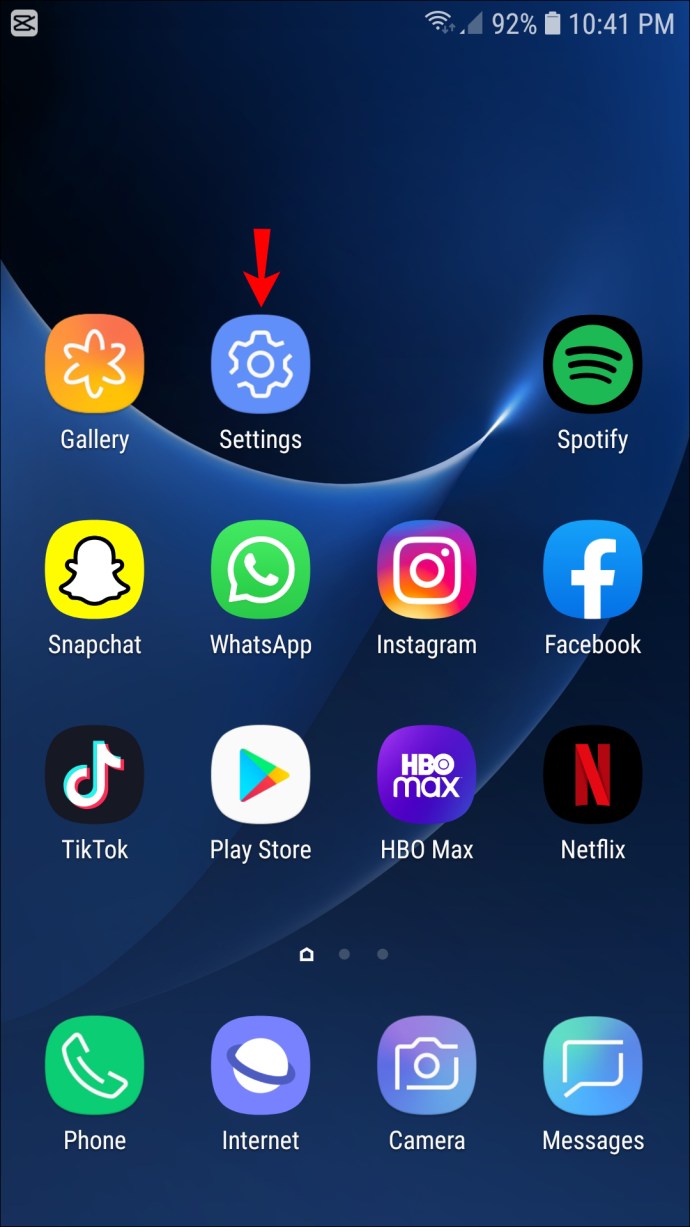
- Faites défiler le menu « Paramètres » jusqu'à ce que vous trouviez « Mise à jour du logiciel ».
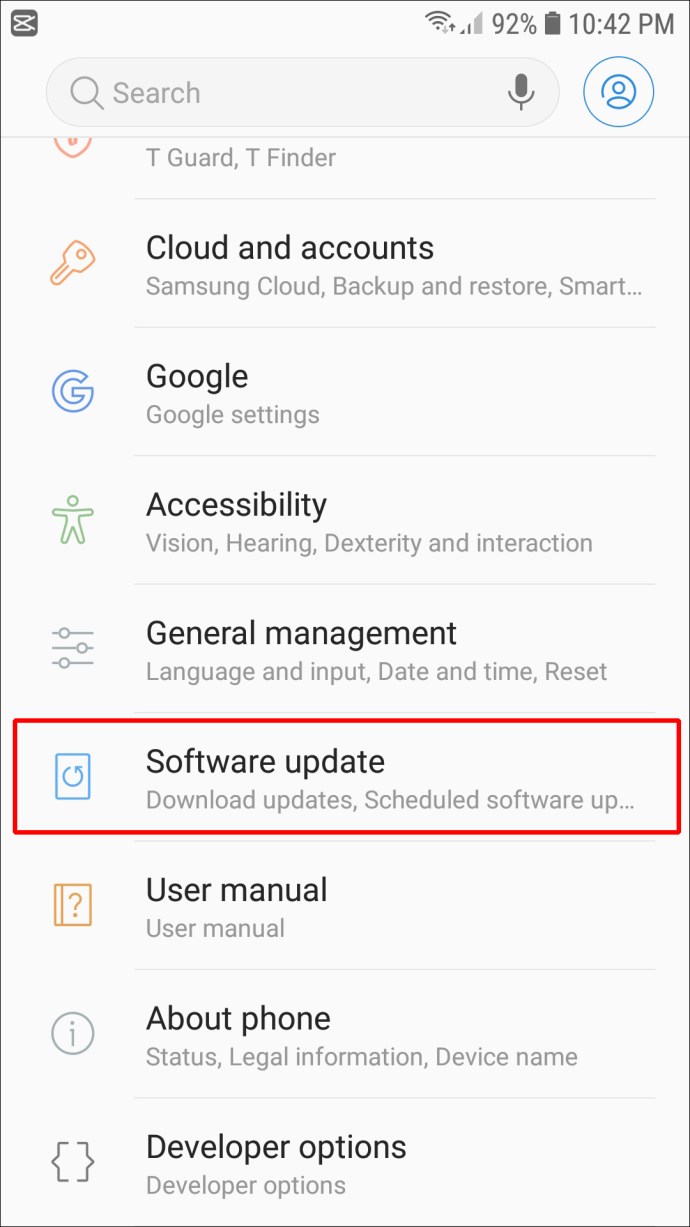
- Ici, vous verrez une option pour "Télécharger automatiquement via Wi-Fi". Faites glisser la bascule vers la droite pour activer cette option ; la bascule deviendra alors verte.
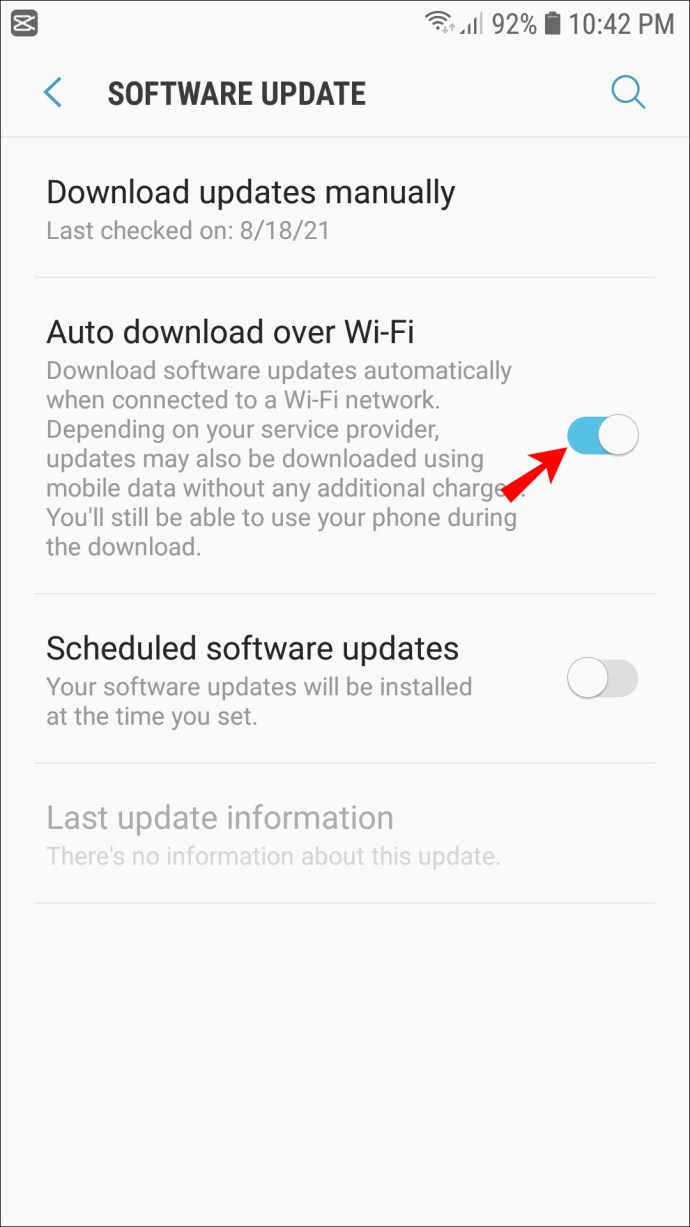
- Fermez le menu. Votre appareil Android se mettra désormais à jour automatiquement, à condition que vous soyez à portée du Wi-Fi.
FAQ supplémentaires
Pourquoi ne puis-je pas mettre à jour ma version Android ?
Il y a plusieurs raisons pour lesquelles votre appareil Android peut ne pas être mis à jour. Il peut s'agir d'une batterie insuffisante, d'un espace de stockage insuffisant sur votre appareil ou de quelque chose de moins facile à réparer, tel que votre appareil est trop vieux.
Tout d'abord, essayez de charger votre téléphone et de libérer de l'espace de stockage en supprimant les applications que vous n'utilisez pas ou en transférant des photos et des vidéos sur votre PC. Si cela ne fonctionne pas, effectuez une recherche Google pour voir quelles versions du système d'exploitation Android sont compatibles avec votre appareil spécifique. Si votre appareil n'est pas compatible avec la dernière version, suivez les étapes ci-dessus pour mettre à jour un ancien téléphone avec un système d'exploitation Android plus récent.
Système d'exploitation Android mis à jour !
La mise à jour du système d'exploitation sur votre appareil Android peut être difficile. Mais, si vous suivez les étapes décrites dans ce guide, vous devriez trouver le processus relativement simple. Bientôt, vous disposerez du dernier système d'exploitation sur votre appareil Android et vous saurez également comment effectuer les mises à jour pour les futures versions.
Avez-vous mis à jour le système d'exploitation Android sur votre appareil ? Avez-vous utilisé une méthode similaire à celles présentées dans cet article ? Si vous l'avez fait, faites-le nous savoir dans la section commentaires ci-dessous.